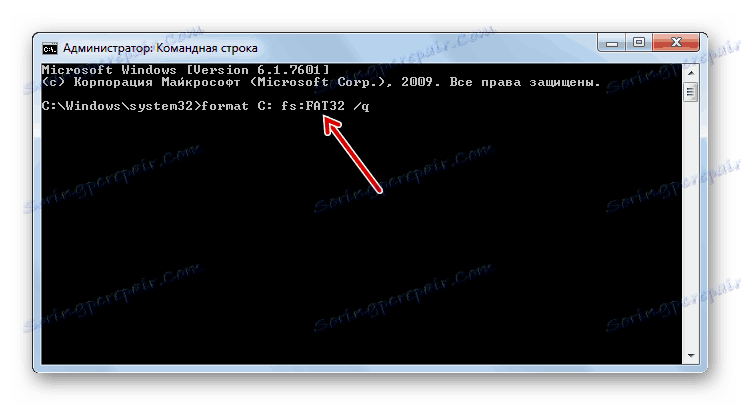Formatowanie dysku systemu C w systemie Windows 7
Czasami użytkownik musi sformatować partycję dysku, na której jest zainstalowany system. W większości przypadków nosi on literę C. Ta potrzeba może być związana zarówno z chęcią zainstalowania nowego systemu operacyjnego, jak iz koniecznością korekty błędów, które pojawiły się w tym tomie. Zobaczmy, jak sformatować dysk C na komputerze z systemem Windows 7.
Treść
Metody formatowania
Natychmiast muszę powiedzieć, że nie można sformatować partycji systemowej, uruchamiając komputer z systemu operacyjnego znajdującego się na sformatowanym woluminie. Aby wykonać określoną procedurę, musisz załadować jedną z następujących metod:
- Przez inny system operacyjny (jeśli na komputerze jest kilka systemów operacyjnych);
- Korzystanie z LiveCD lub LiveUSB;
- Za pomocą nośnika instalacyjnego (dysk flash lub dysk);
- Podłączając sformatowany dysk do innego komputera.
Należy pamiętać, że po wykonaniu procedury formatowania wszystkie informacje w tej sekcji zostaną usunięte, w tym elementy systemu operacyjnego i pliki użytkownika. Dlatego na wszelki wypadek Utwórz kopię zapasową partycji, aby w razie potrzeby można było przywrócić dane.
Następnie przyglądamy się różnym sposobom działania, w zależności od okoliczności.
Metoda 1: "Explorer"
Opcja formatowania sekcji C za pomocą "Eksploratora" jest odpowiednia we wszystkich opisanych powyżej przypadkach, z wyjątkiem pobierania za pomocą dysku instalacyjnego lub dysku flash USB. Oczywiście, nie będzie można wykonać określonej procedury, jeśli obecnie pracujesz w systemie fizycznie zlokalizowanym na sformatowanej partycji.
- Kliknij "Start" i przejdź do sekcji "Komputer" .
- "Explorer" otwiera się w katalogu wyboru dysku. Kliknij prawym przyciskiem myszy nazwę dysku C. Z rozwijanego menu wybierz opcję "Formatuj ..." .
- Otworzy się standardowe okno formatowania. W tym miejscu możesz zmienić rozmiar klastra, klikając odpowiednią listę rozwijaną i wybierając żądaną opcję, ale z reguły w większości przypadków nie jest to wymagane. Możesz także wybrać metodę formatowania, odznaczając lub zaznaczając pole obok opcji "Szybka" (domyślnie zaznaczony jest znacznik wyboru). Opcja szybka zwiększa szybkość formatowania ze szkodą dla jego głębokości. Po określeniu wszystkich ustawień, kliknij przycisk "Start" .
- Zostanie wykonana procedura formatowania.
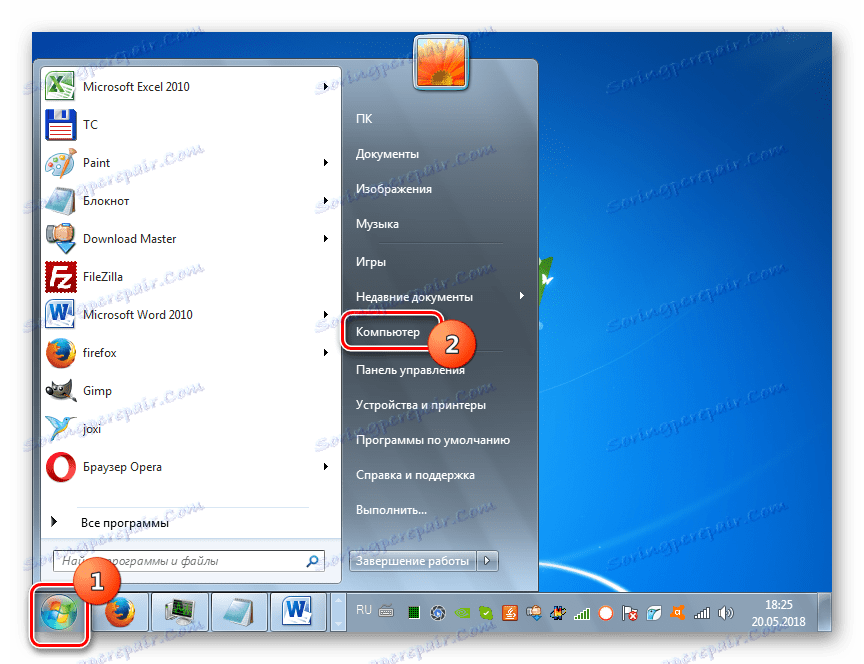
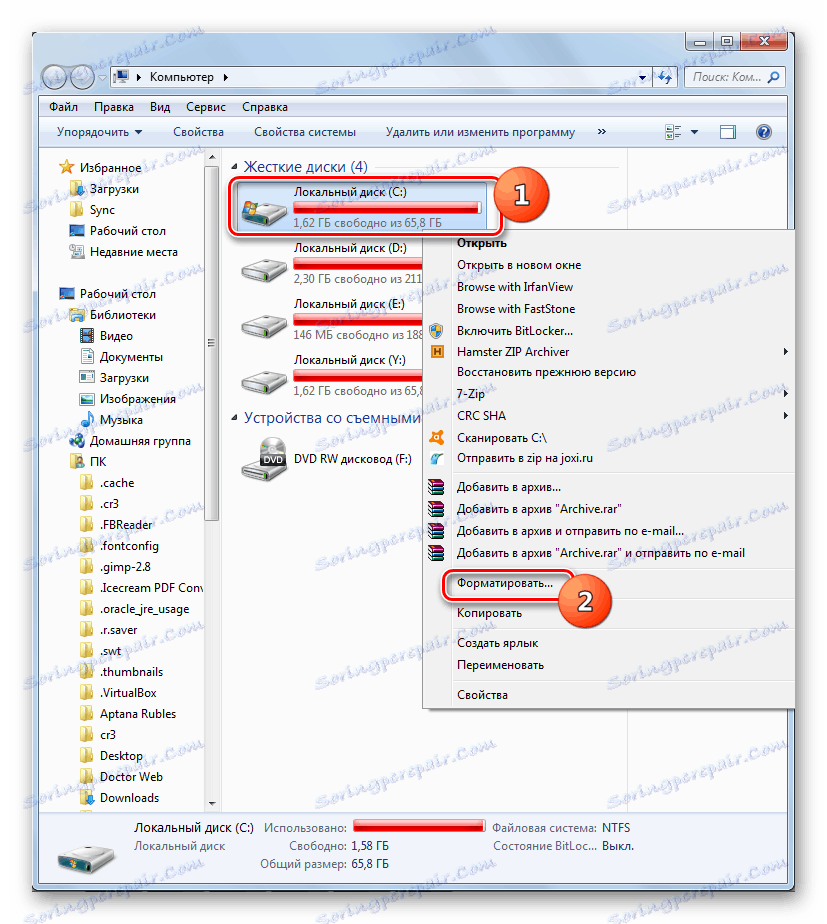
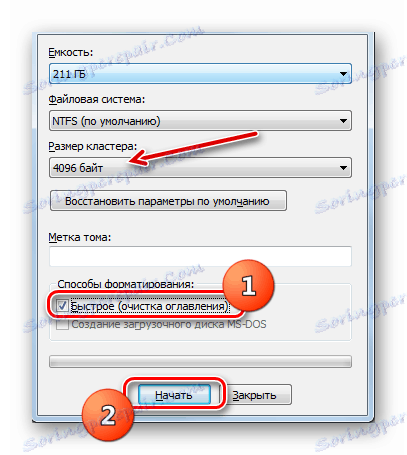
Metoda 2: "Linia poleceń"
Istnieje również sposób na sformatowanie dysku C , wprowadzając polecenie w "Wierszu polecenia" . Ta opcja jest odpowiednia dla wszystkich czterech sytuacji, które zostały opisane powyżej. Tylko procedura uruchomienia "linii poleceń" będzie się różnić w zależności od opcji wybranej do zalogowania się w systemie.
- Jeśli pobrałeś komputer z innego systemu operacyjnego, podłączyłeś sformatowany dysk twardy do innego komputera lub używał LiveCD / USB, musisz uruchomić "Wiersz poleceń" w standardowy sposób w imieniu administratora. Aby to zrobić, kliknij "Start" i przejdź do sekcji "Wszystkie programy" .
- Następnie otwórz folder "Standard" .
- Znajdź element wiersza poleceń i kliknij go prawym przyciskiem myszy (prawy przycisk myszy). Z otwartych opcji wybierz opcję aktywacji z uprawnieniami administratora.
- W wyświetlonym oknie "Wiersz poleceń" wpisz polecenie:
format C:![Rozpoczęcie formatowania dysku C przez wprowadzenie wiersza polecenia w wierszu polecenia w systemie Windows 7]()
Do tego polecenia można również dodać następujące atrybuty:
- / q - aktywuje szybkie formatowanie;
- fs: [file_system] - wykonuje formatowanie dla określonego systemu plików (FAT32, NTFS, FAT).
Na przykład:
format C: fs:FAT32 /q![Rozpoczynanie formatowania dysku C z dodatkowymi warunkami przez wprowadzenie wiersza polecenia w wierszu poleceń systemu Windows 7]()
Po wprowadzeniu polecenia naciśnij klawisz Enter .
Uwaga! Jeśli podłączyłeś dysk twardy do innego komputera, prawdopodobnie nazwy partycji w nim prawdopodobnie się zmienią. Dlatego przed wprowadzeniem polecenia przejdź do "Eksploratora" i spójrz na aktualną nazwę woluminu, który chcesz sformatować. Wprowadzając polecenie, zamiast znaku "C", użyj litery odnoszącej się do żądanego obiektu.
- Następnie zostanie wykonana procedura formatowania.
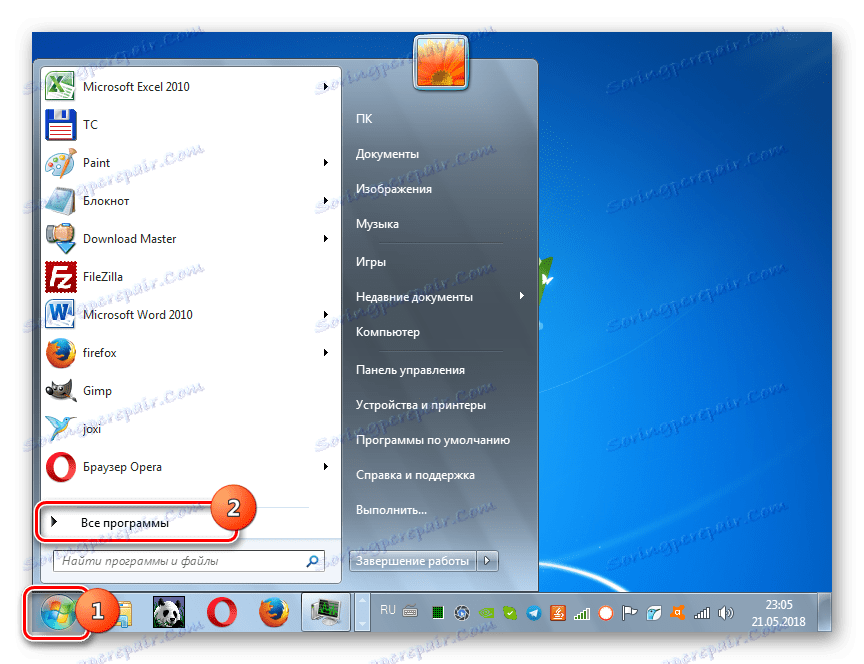
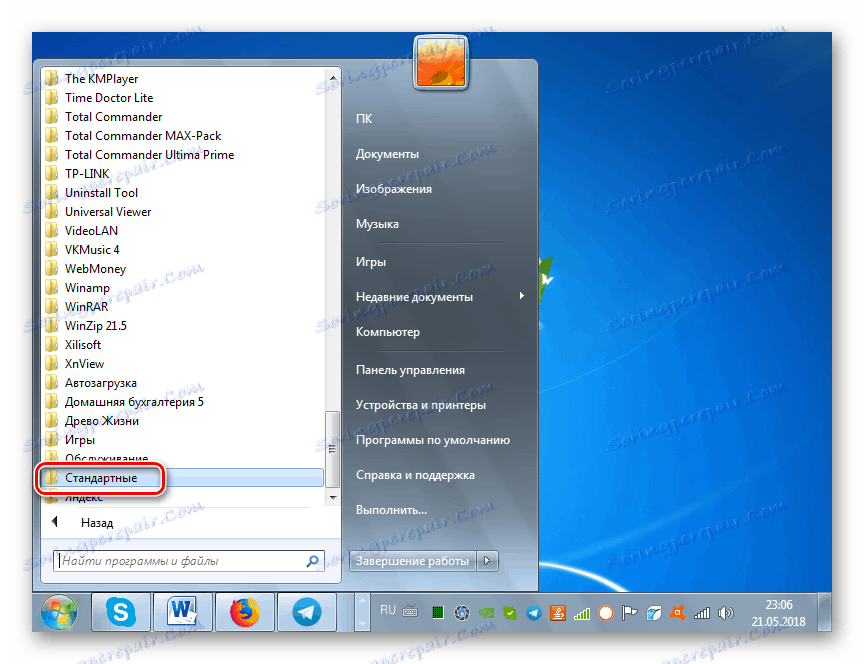
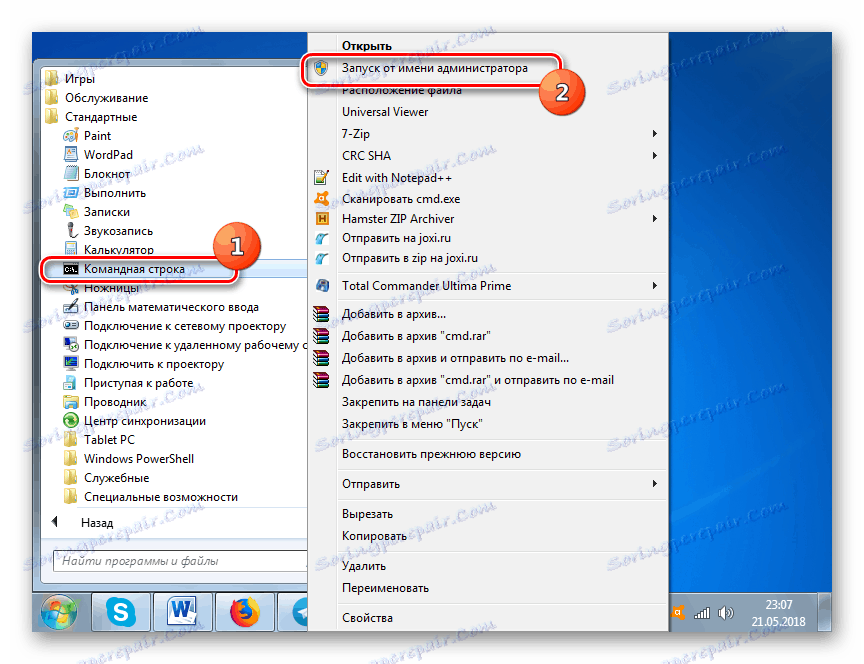
Lekcja: Jak otworzyć "wiersz poleceń" w Windows 7
Jeśli używasz dysku instalacyjnego lub dysku flash Windows 7, procedura będzie nieco inna.
- Po uruchomieniu systemu operacyjnego kliknij okno "Przywracanie systemu" w oknie, które zostanie otwarte.
- Otworzy się środowisko odzyskiwania. Kliknij na pozycji "Wiersz poleceń" .
- Zostanie uruchomiona "linia poleceń" , w której musisz wykonać dokładnie te same polecenia, które zostały już opisane powyżej, w zależności od celów formatowania. Wszystkie dalsze działania są całkowicie podobne. Tutaj również musisz najpierw znaleźć nazwę systemową sformatowanej partycji.
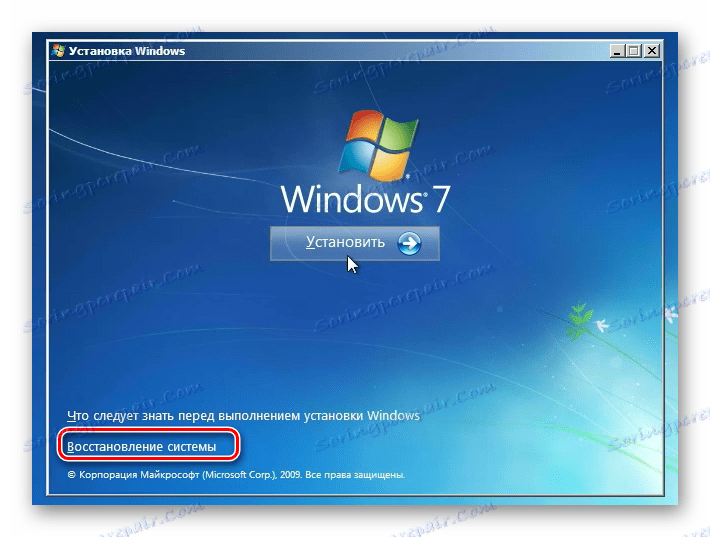

Metoda 3: "Zarządzanie dyskami"
Partycję C można sformatować przy użyciu standardowego narzędzia Windows Disk Management . Tylko musisz wziąć pod uwagę, że ta opcja nie jest dostępna, jeśli używasz dysku rozruchowego lub dysku flash USB do wykonania tej procedury.
- Kliknij "Start" i przejdź do "Panelu sterowania" .
- Przejdź do System i zabezpieczenia .
- Kliknij pozycję "Administracja" .
- Z wyświetlonej listy wybierz "Zarządzanie komputerem" .
- Po lewej stronie otwartej powłoki kliknij pozycję "Zarządzanie dyskami" .
- Zostanie otwarty interfejs narzędzia do zarządzania dyskami. Znajdź niezbędną sekcję i kliknij ją w RMB . Z otwartych opcji wybierz "Formatuj ..." .
- Otworzy się dokładnie to samo okno, które zostało opisane w metodzie 1 . Konieczne jest wykonanie podobnych akcji i kliknięcie "OK" .
- Następnie wybrana partycja zostanie sformatowana zgodnie z wcześniej wprowadzonymi parametrami.
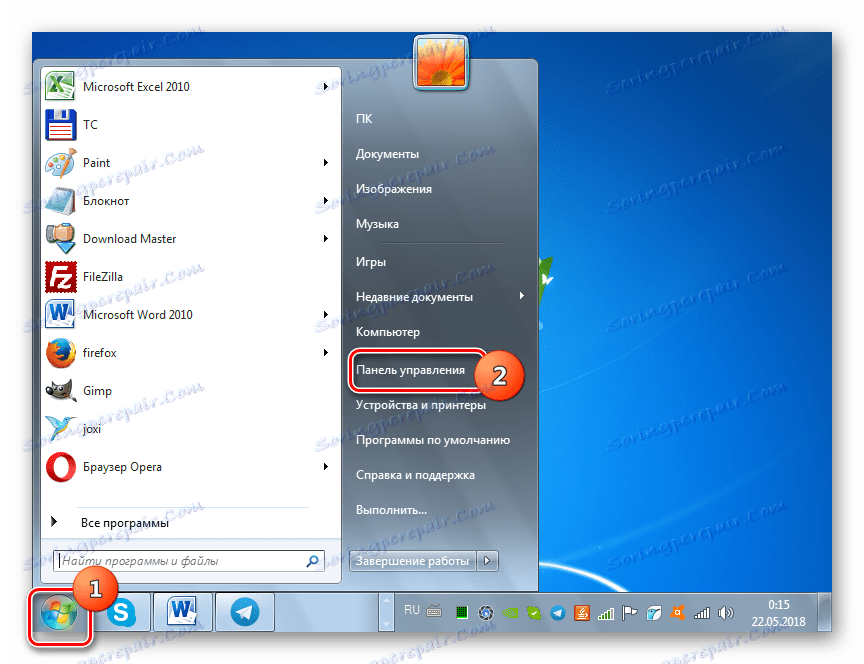
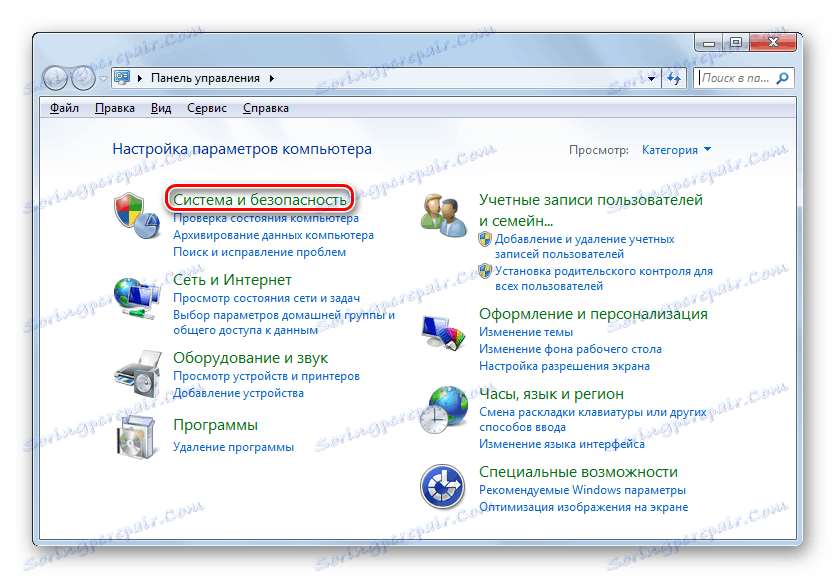
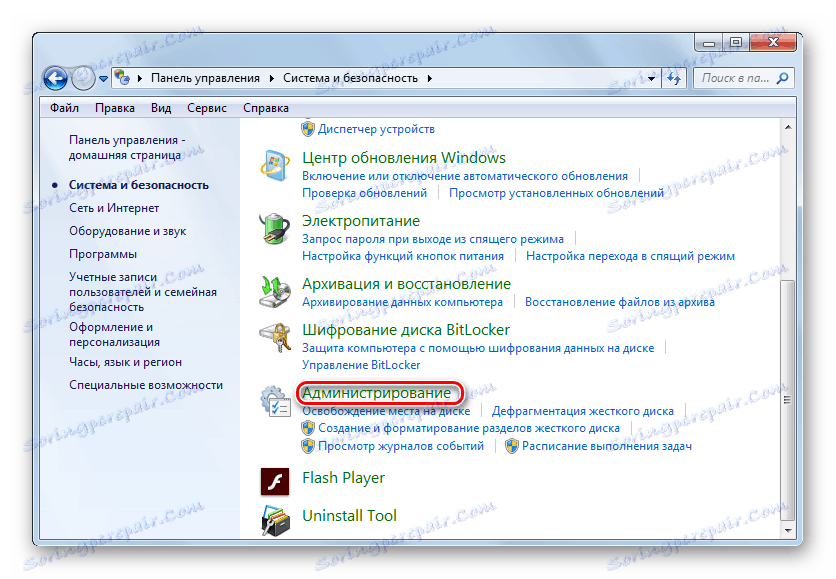
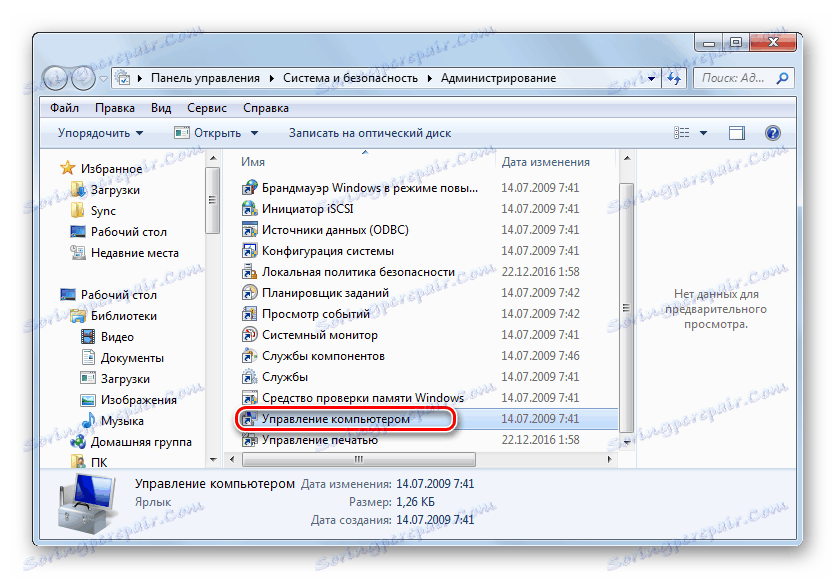
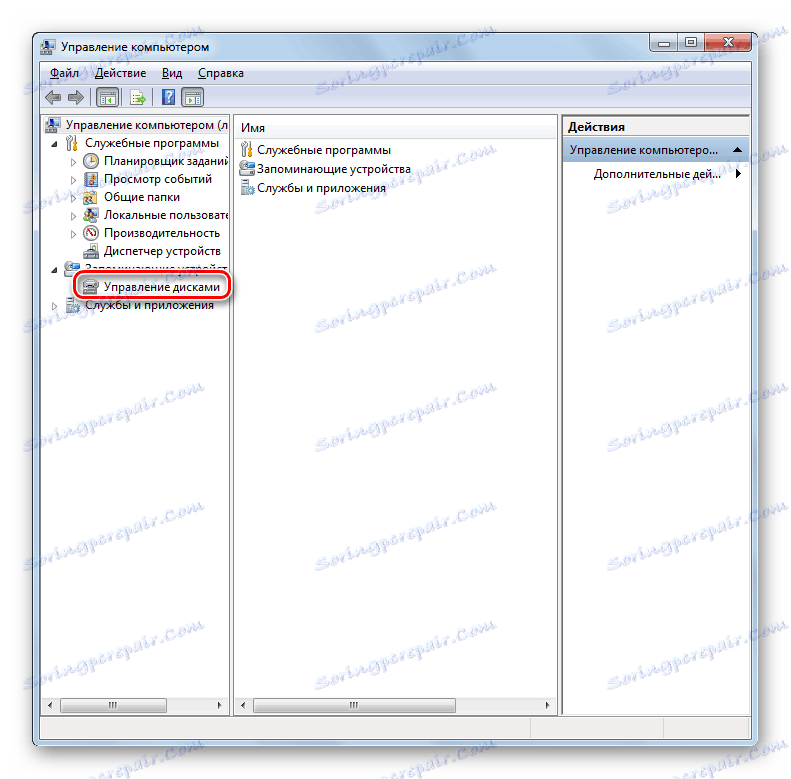
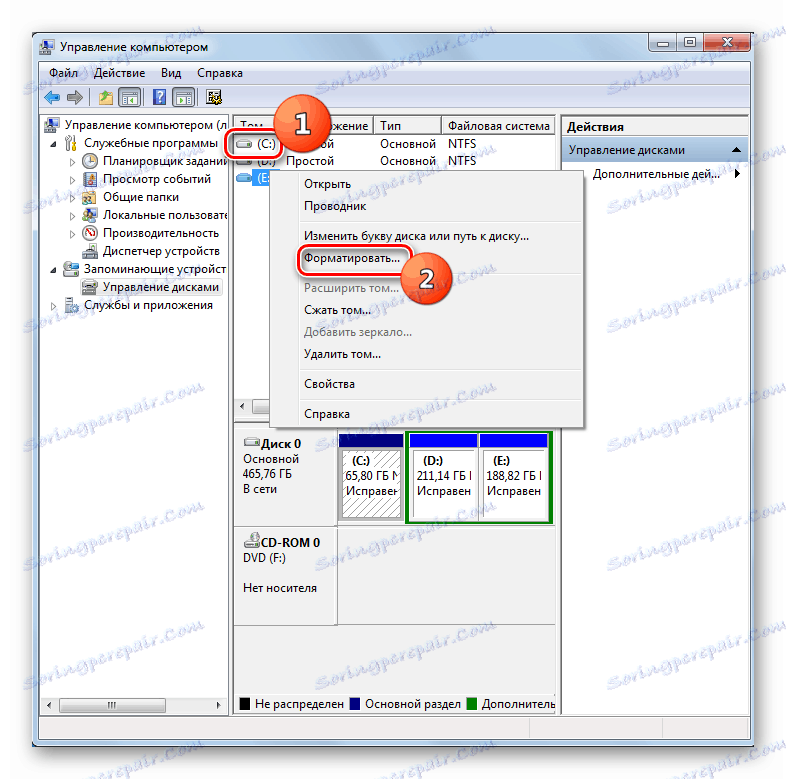
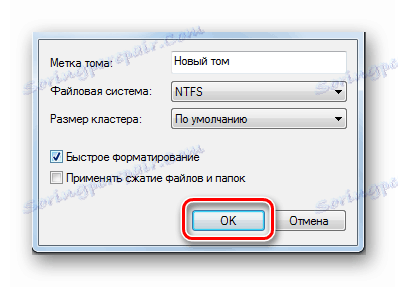
Lekcja: Narzędzie "Zarządzanie dyskami" w Windows 7
Metoda 4: Formatowanie podczas instalacji
Powyżej mówiliśmy o metodach, które działają w niemal każdej sytuacji, ale nie zawsze są odpowiednie przy uruchamianiu systemu z nośnika instalacyjnego (dysku lub dysku flash). Teraz porozmawiamy o metodzie, która, przeciwnie, może być zastosowana tylko przez uruchomienie komputera ze wskazanego nośnika. W szczególności ta opcja jest odpowiednia podczas instalowania nowego systemu operacyjnego.
- Uruchom komputer z nośnika instalacyjnego. W oknie, które zostanie otwarte, wybierz język, format czasu i układ klawiatury, a następnie kliknij przycisk Dalej .
- Otworzy się okno instalacji, w którym należy kliknąć duży przycisk "Zainstaluj" .
- Pojawi się sekcja z umową licencyjną. Tutaj należy zaznaczyć pole "Akceptuję warunki ..." i kliknąć "Dalej" .
- Otworzy się okno wyboru typu instalacji. Kliknij opcję "Pełna instalacja ..." .
- Następnie otworzy się okno wyboru dysku. Zaznacz partycję systemową, którą chcesz sformatować, i kliknij słowa "Konfiguruj dysk" .
- Powłoka otwiera się, gdzie na liście różnych opcji manipulacji należy wybrać "Format" .
- W oknie dialogowym, które zostanie otwarte, pojawi się ostrzeżenie, że po kontynuowaniu operacji wszystkie dane znajdujące się w sekcji zostaną usunięte. Potwierdź swoje działania, klikając "OK" .
- Spowoduje to rozpoczęcie procedury formatowania. Po zakończeniu możesz kontynuować instalację systemu operacyjnego lub anulować ją w zależności od potrzeb. Ale cel zostanie osiągnięty - dysk jest sformatowany.
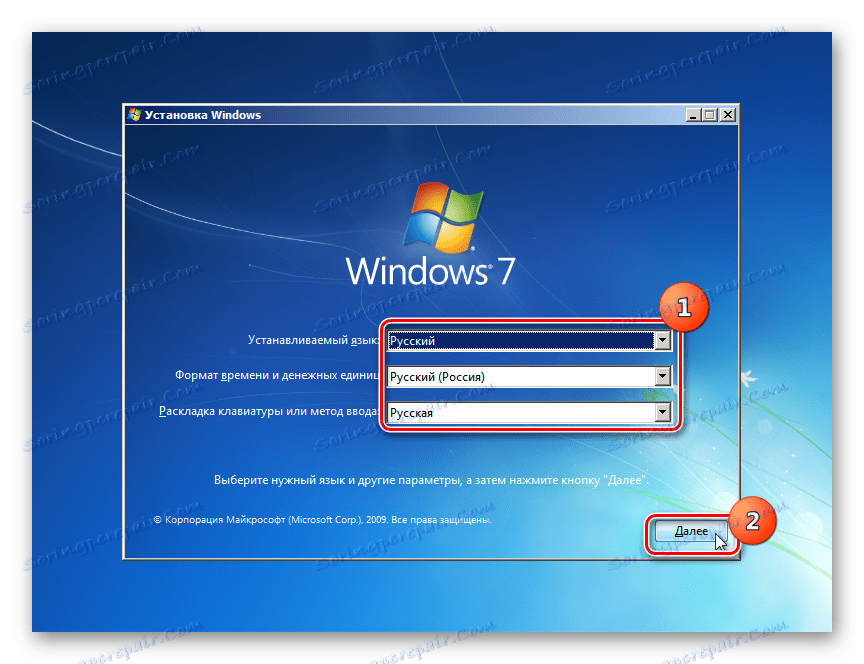
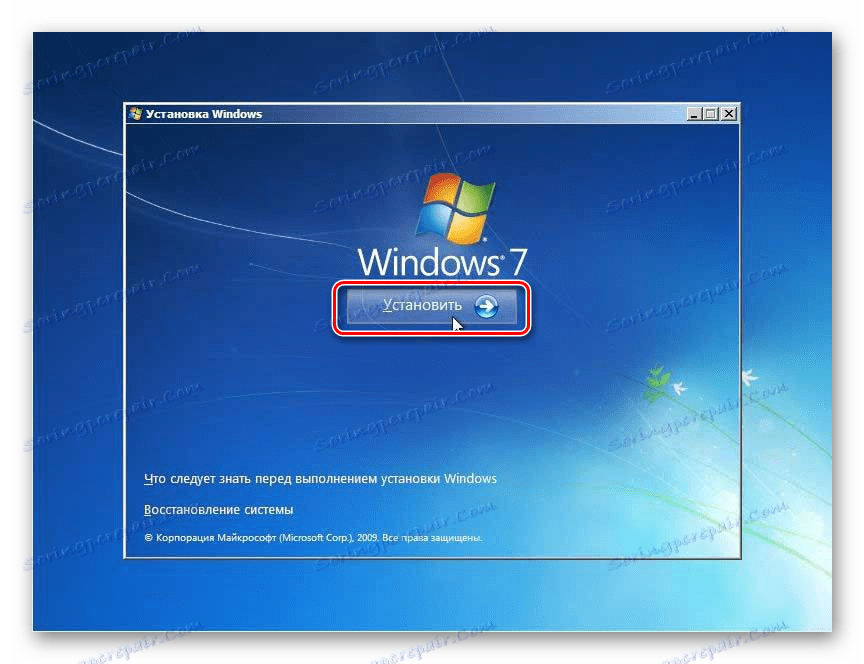
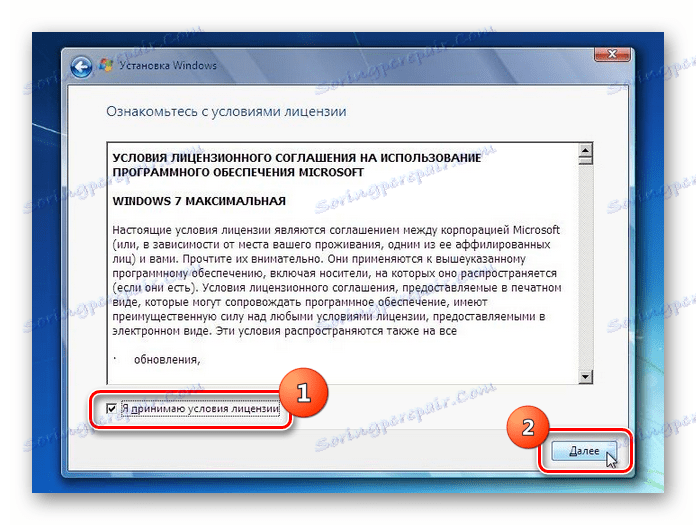
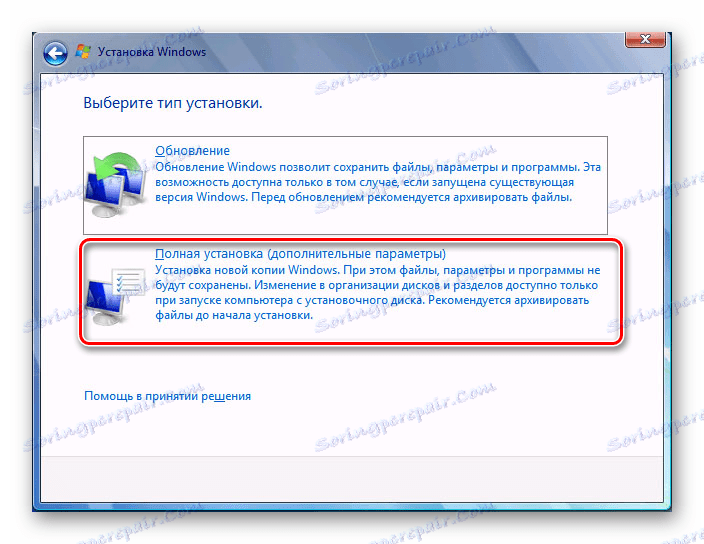
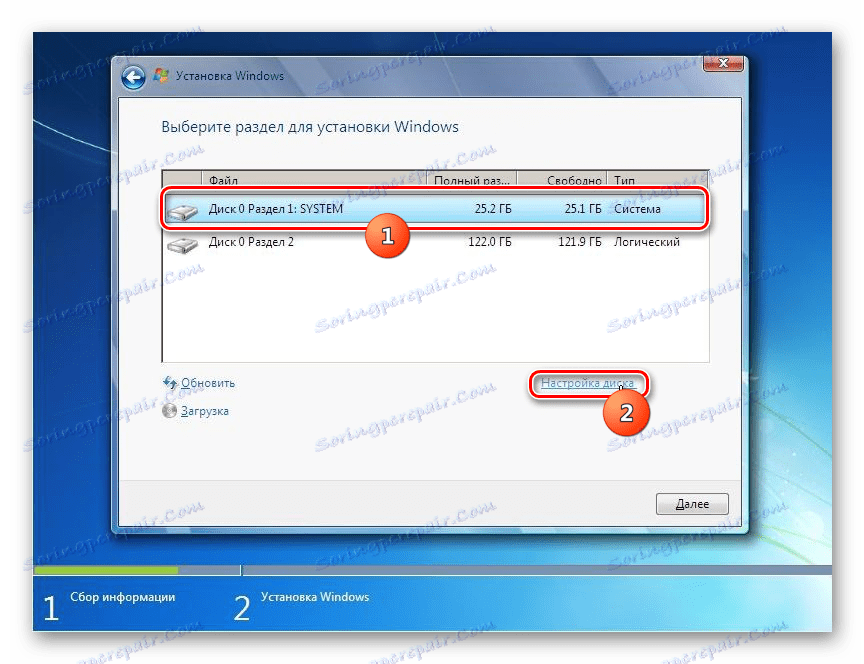
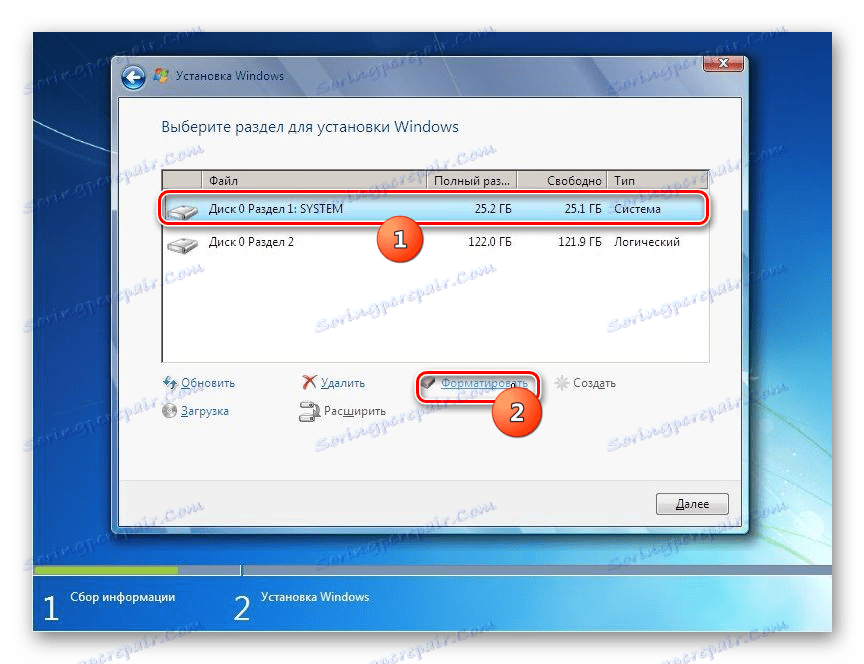
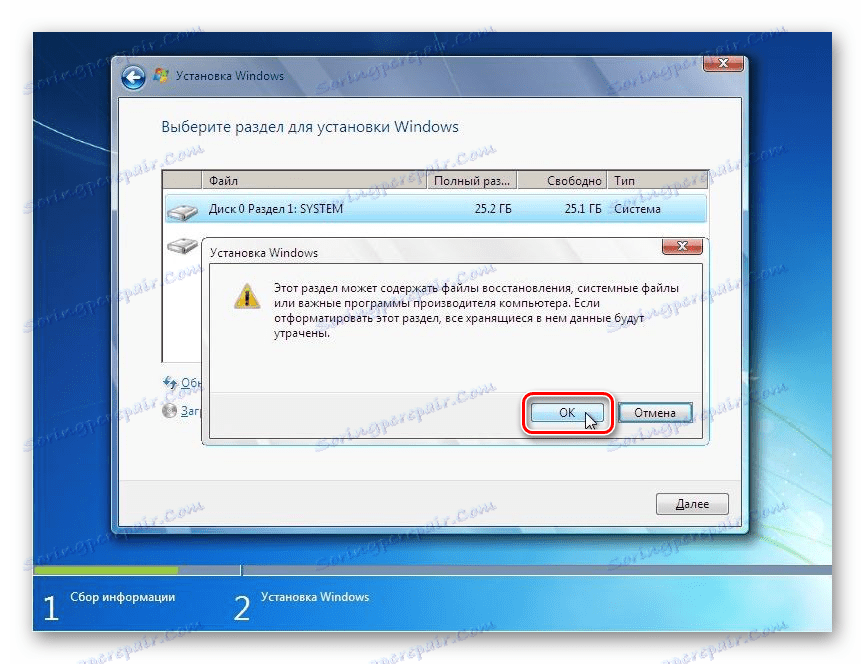
Istnieje kilka opcji formatowania partycji systemowej C , w zależności od narzędzi do uruchamiania komputera, który masz pod ręką. Ale formatowanie woluminu, na którym znajduje się aktywny system z tego samego systemu operacyjnego, zakończy się niepowodzeniem, niezależnie od używanej metody.